Mengubah layout keyboard itu kadang perlu banget, apalagi kalau kamu sering ngetik dalam berbagai bahasa atau sekadar mau mencoba sesuatu yang lebih efisien.
Tenang aja, prosesnya enggak ribet kok. Kamu bisa ngatur semuanya, baik di komputer, laptop, atau bahkan di HP kamu. Simak penjelasan lengkapnya di sini.
- Apa Itu Layout Keyboard?
- Jenis-Jenis Layout Keyboard yang Populer
- Kenapa Harus Mengubah Layout Keyboard?
- Cara Ubah Layout Keyboard di Windows
- Cara Ubah Layout Keyboard di Mac
- Cara Ubah Layout Keyboard di HP Android
- Cara Ubah Layout Keyboard di iPhone
- Solusi Kalau Layout Keyboard Enggak Berubah
- Cara Balikin Layout Keyboard ke Default
- Tips Supaya Cepat Terbiasa dengan Layout Baru
Apa Itu Layout Keyboard?
Layout keyboard itu susunan tombol-tombol di keyboard kamu. Misalnya, layout QWERTY yang paling umum dipakai. Tapi, enggak semua orang nyaman sama layout ini.
Ada juga layout lain kayak AZERTY buat pengguna di Prancis atau Dvorak yang katanya bikin ngetik lebih cepat. Jadi, layout keyboard itu bisa disesuaikan sama kebutuhan kamu.
Baca juga: Mechanical Keyboard Terbaik untuk Gaming Sampai Produktivitas
Jenis-Jenis Layout Keyboard yang Populer
Enggak semua keyboard itu sama. Di dunia, ada berbagai macam layout yang dirancang buat kebutuhan yang berbeda-beda. Berikut ini beberapa jenis layout keyboard yang paling populer:
1. QWERTY
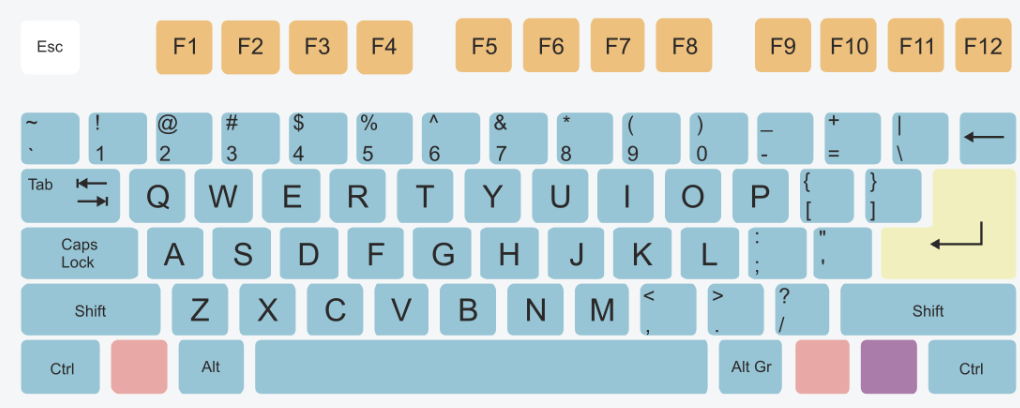
QWERTY adalah layout yang paling umum dan hampir semua orang pakai. Nama ini diambil dari enam huruf pertama di baris atas keyboard. QWERTY dirancang untuk mesin tik, tapi sampai sekarang masih jadi standar di seluruh dunia.
Baca jua: Jenis-Jenis Keyboard Komputer yang Sebaiknya Kamu Tahu
2. AZERTY
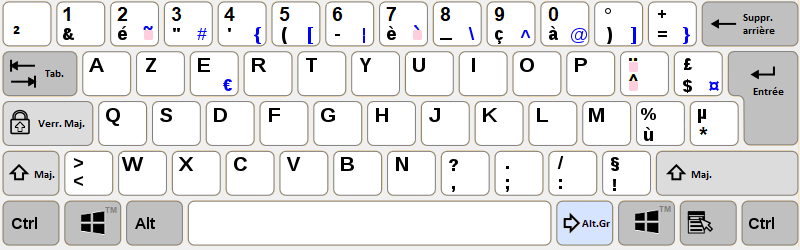
AZERTY biasanya digunakan di negara-negara berbahasa Prancis. Huruf-hurufnya sedikit diubah dari QWERTY untuk lebih cocok sama penggunaan bahasa Prancis, seperti posisi huruf “A” dan “Z” yang ditukar.
3. Dvorak
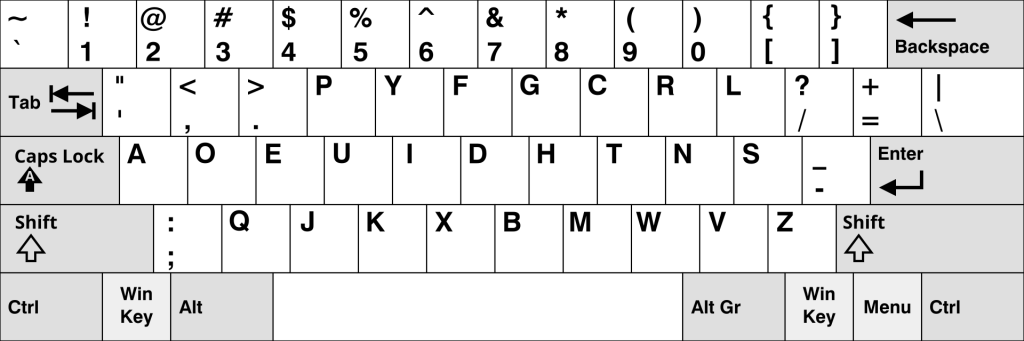
Dvorak didesain untuk meningkatkan efisiensi mengetik dan mengurangi kelelahan tangan. Susunan tombolnya dibuat supaya huruf vokal lebih mudah dijangkau. Meski lebih efisien, layout ini belum sepopuler QWERTY.
4. Colemak
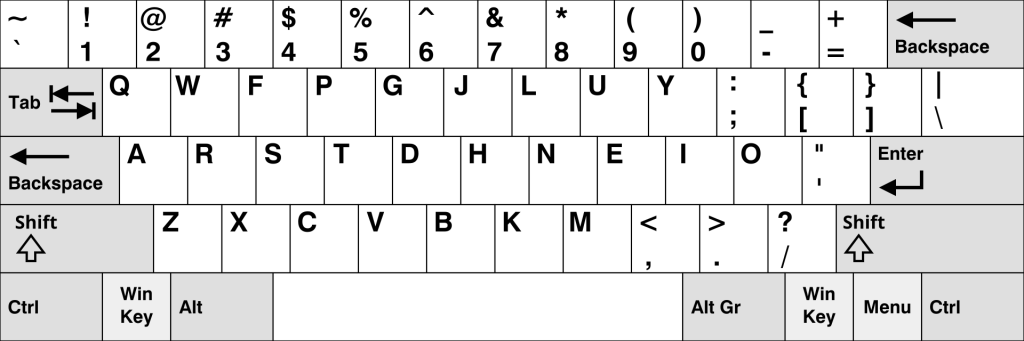
Colemak adalah alternatif modern dari Dvorak. Layout ini dirancang untuk lebih ergonomis tapi tetap mudah diadaptasi oleh pengguna QWERTY karena hanya mengubah beberapa tombol.
Baca juga: Cara Menonaktifkan Touchpad Laptop Windows dan MacBook
5. QWERTZ
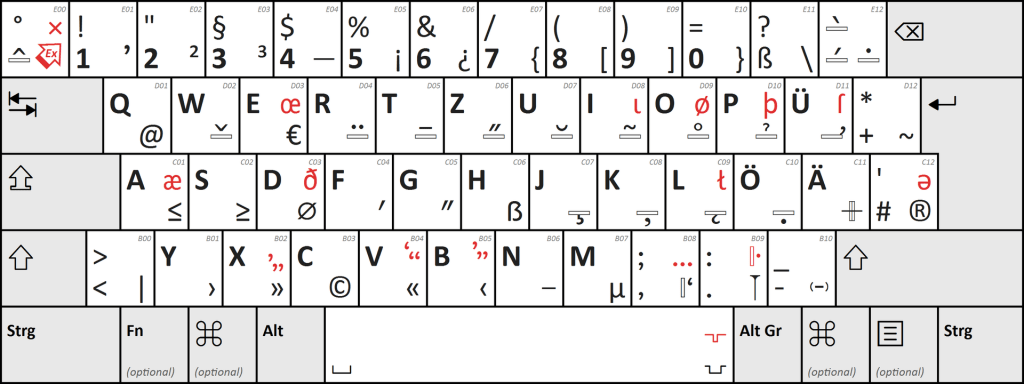
Layout ini banyak dipakai di negara-negara berbahasa Jerman. Perbedaan utamanya dengan QWERTY adalah posisi huruf “Z” yang ditukar dengan “Y” karena huruf “Z” lebih sering digunakan dalam bahasa Jerman.
6. Cyrillic

Cyrillic digunakan untuk mengetik bahasa-bahasa yang menggunakan alfabet Kiril, seperti Rusia, Ukraina, dan Bulgaria. Keyboard ini sering disertai dengan layout bilingual (misalnya, Cyrillic dan QWERTY).
7. Kana (Jepang)
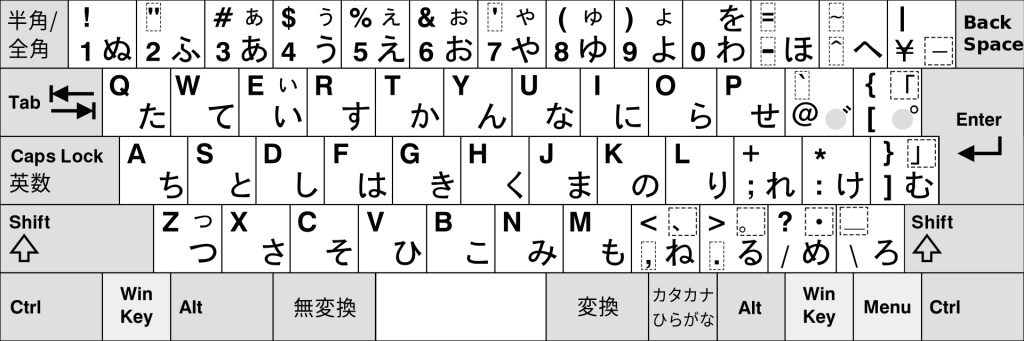
Keyboard Jepang biasanya punya tombol tambahan untuk menulis dalam hiragana, katakana, dan kanji. Ada juga tombol khusus untuk mengganti input bahasa dengan cepat.
8. Hangul (Korea)
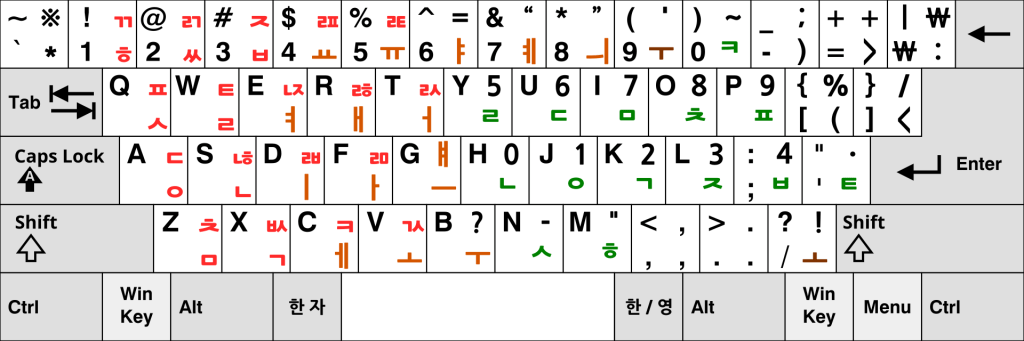
Layout ini dirancang untuk menulis alfabet Korea, Hangul. Keyboard ini sering kali bilingual, memungkinkan pengguna untuk beralih antara Hangul dan QWERTY dengan mudah.
Baca juga: iPad Air vs iPad Pro, Mana yang Cocok Buat Kamu?
9. Arabic Keyboard
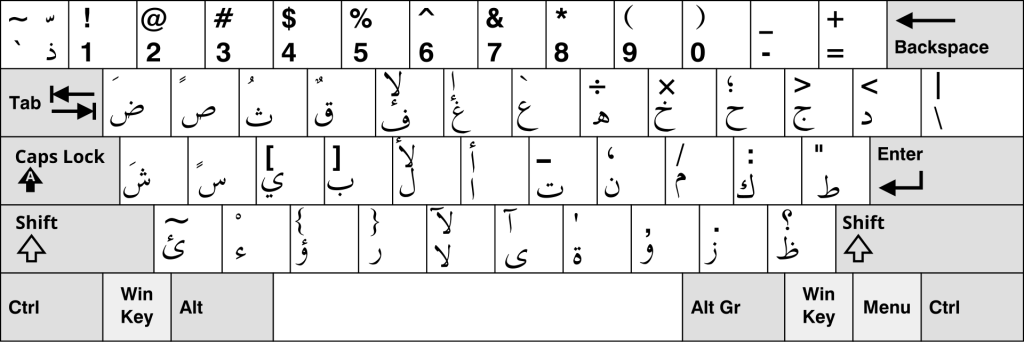
Layout ini dibuat khusus untuk bahasa Arab, dengan huruf-huruf Arab menggantikan huruf Latin. Kadang, keyboard ini juga bilingual, jadi kamu bisa pakai huruf Latin juga.
10. Programmer Dvorak
Versi khusus dari Dvorak yang didesain untuk programmer. Layout ini menempatkan simbol-simbol penting untuk coding, seperti tanda kurung dan titik koma, di tempat yang lebih mudah dijangkau.
11. Workman
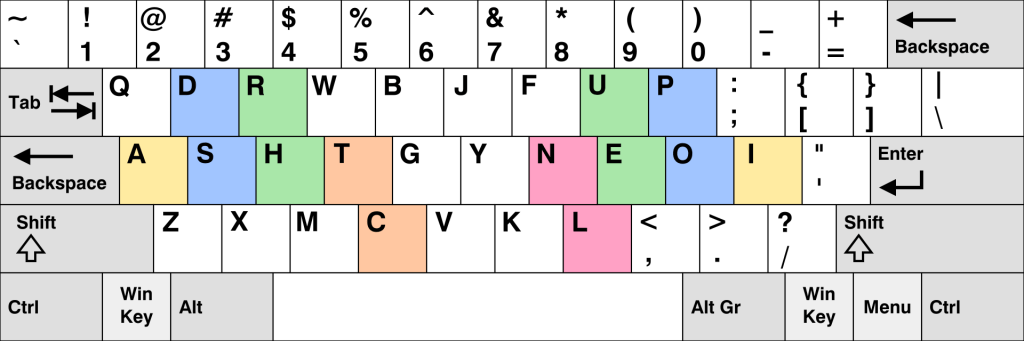
Workman adalah layout ergonomis lain yang mirip dengan Colemak. Layout ini dioptimalkan untuk mengetik bahasa Inggris, dengan fokus pada pengurangan gerakan tangan.
12. Maltron

Maltron adalah layout yang sangat unik dan biasanya digunakan dengan keyboard ergonomis khusus. Layout ini dirancang untuk meminimalkan tekanan pada jari dan pergelangan tangan.
Baca juga: Mouse Gaming Terbaik untuk Gaming
Kenapa Harus Mengubah Layout Keyboard?
Ada beberapa alasan kenapa kamu mungkin perlu ganti layout keyboard:
- Belajar bahasa baru: Misalnya, kalau kamu lagi belajar bahasa Rusia, kamu perlu keyboard Cyrillic.
- Efisiensi: Beberapa layout dirancang supaya lebih ergonomis dan bikin tangan enggak cepat capek.
- Kebutuhan pekerjaan: Profesi tertentu, kayak programmer atau desainer grafis, mungkin butuh layout custom.
Kalau kamu merasa keyboard kamu sekarang kurang nyaman, mungkin ini saatnya buat coba layout baru.
Baca juga: Shortcut Windows yang Sering Ganggu Saat Nge-Game dan Cara Menonaktifkannya
Cara Ubah Layout Keyboard di Windows
Buat kamu yang pakai Windows, begini caranya:
- Buka Settings: Klik tombol Start, terus pilih Settings.
- Masuk ke Time & Language: Cari menu “Language” di bagian ini.
- Tambah Bahasa Baru: Klik “Add a language”, terus pilih bahasa yang kamu mau.
- Atur Layout Keyboard: Setelah bahasa ditambah, klik “Options” di bawah nama bahasa, lalu pilih layout keyboard.
- Pakai Shortcut untuk Ganti Layout: Biasanya pakai kombinasi tombol
Alt + ShiftatauWin + Space.
Biarin settingan baru ini aktif, terus coba tes ngetik buat lihat hasilnya.
Baca juga: Jenis Resolusi Layar Monitor
Cara Ubah Layout Keyboard di Mac
Buat pengguna Mac, prosesnya juga simpel:
- Buka System Preferences: Klik logo Apple di pojok kiri atas layar kamu.
- Pilih Keyboard: Cari tab “Input Sources”.
- Tambah Input Source Baru: Klik tanda
+di bagian bawah, terus pilih layout keyboard yang kamu mau. - Aktifkan Layout Baru: Klik layout tersebut, dan Mac kamu otomatis pakai settingan baru.
Kamu juga bisa aktifin shortcut buat pindah-pindah layout dengan mudah.
Baca juga: Layout Keyboard US dan UK, Apa Bedanya?
Cara Ubah Layout Keyboard di HP Android
Kalau kamu lebih sering ngetik di HP, ini dia caranya buat Android:
- Masuk ke Settings: Cari menu “Language & Input”.
- Pilih Keyboard Virtual: Misalnya, Gboard atau keyboard lain yang kamu pakai.
- Atur Layout Keyboard: Buka setting keyboard-nya, terus pilih layout yang sesuai.
- Tes di Aplikasi Chat: Coba ketik di aplikasi chat kayak WhatsApp buat lihat perubahan layout-nya.
Kalau enggak ada layout yang kamu mau, kamu bisa download aplikasi keyboard tambahan di Play Store.
Baca juga: Cara Mengetahui Ukuran Laptop
Cara Ubah Layout Keyboard di iPhone
Di iPhone, caranya juga gampang banget:
- Buka Settings: Masuk ke menu “General”.
- Pilih Keyboard: Klik opsi “Keyboards” terus tambahkan keyboard baru.
- Atur Layout: Setelah nambah keyboard baru, pilih layout yang kamu mau.
- Gunakan Keyboard Baru: Pindah keyboard dengan tekan dan tahan ikon globe di keyboard.
Selesai, deh! Kamu udah bisa pakai layout baru di iPhone kamu.
Solusi Kalau Layout Keyboard Enggak Berubah
Kalau layout keyboard enggak mau berubah, coba ini:
- Restart perangkat: Kadang cuma butuh restart aja supaya settingan baru aktif.
- Cek bahasa default: Pastikan kamu udah pilih bahasa dan layout yang sesuai.
- Update sistem operasi: Ada kemungkinan masalah di versi OS kamu yang bikin layout enggak bisa diubah.
Jangan lupa cek lagi setting-an keyboard kamu, siapa tahu ada langkah yang terlewat.
Cara Balikin Layout Keyboard ke Default
Kalau kamu merasa layout baru enggak cocok, kamu bisa balikin ke pengaturan awal. Biasanya cukup hapus layout yang enggak kamu mau di setting keyboard, terus pilih default layout. Simple, kan?
Tips Supaya Cepat Terbiasa dengan Layout Baru
Berikut tips biar kamu lebih cepat adaptasi sama layout baru:
- Latihan tiap hari: Luangin waktu buat ngetik di layout baru.
- Gunakan aplikasi latihan: Ada banyak website dan aplikasi buat belajar ngetik.
- Enggak usah buru-buru: Nikmatin proses belajar layout baru. Lama-lama juga lancar.
Kesimpulan
Mengubah layout keyboard itu ternyata gampang banget, kan? Dengan layout yang tepat, aktivitas mengetik kamu jadi lebih nyaman, efisien, dan sesuai kebutuhan.
FAQ
Hampir semua perangkat modern support, termasuk Windows, Mac, Android, dan iOS.
Bisa banget! Kamu bisa pakai aplikasi kayak Microsoft Keyboard Layout Creator atau Karabiner di Mac.
Di awal mungkin lebih lambat, tapi kalau udah terbiasa, bisa lebih cepat dari layout sebelumnya.
Tergantung bahasanya. Misalnya, Cyrillic buat Rusia atau Kana buat Jepang.
Enggak ada yang universal, tapi kombinasi kayak Alt + Shift sering dipakai di banyak perangkat.
Bisa jadi karena shortcut keyboard tertentu atau bug di sistem operasi kamu.
Sumber: Wikipedia













